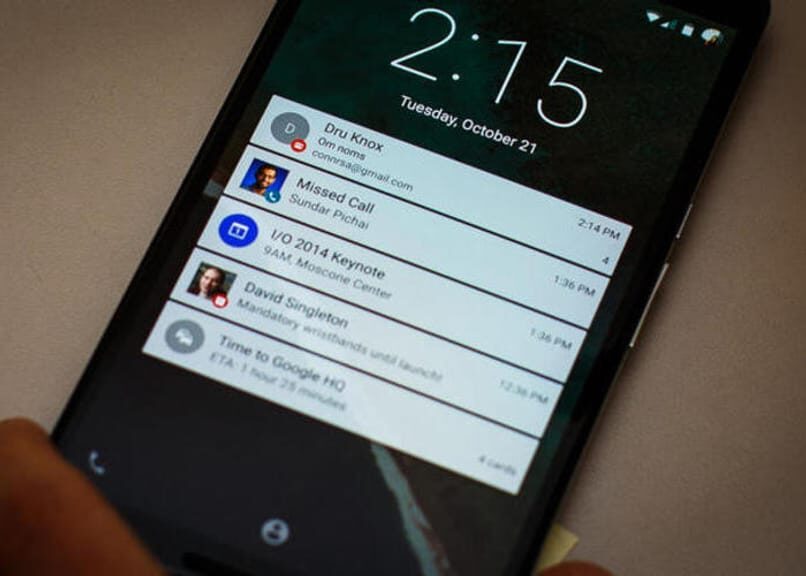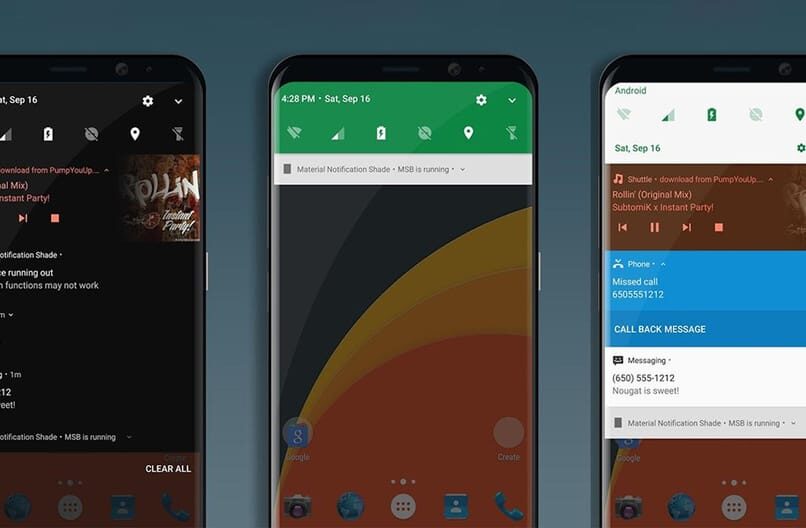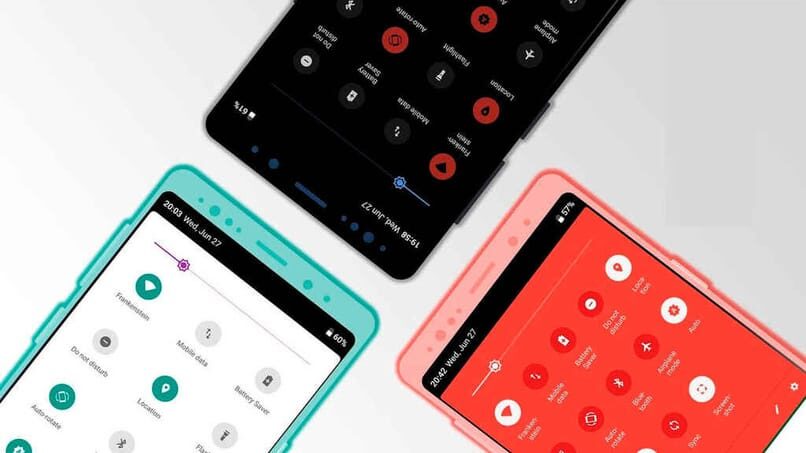Los teléfonos inteligentes y tabletas con el sistema operativo Android son ampliamente conocidos por su gran cantidad de opciones, implementos, servicios y herramientas, además de un funcionamiento eficiente y su interfaz sencilla y elegante. Pero estos no son todos los puntos fuertes de esta plataforma, ya que Android también tiene, en cierto modo, total libertad de personalización.
Te lo explicamos de esta manera, si por alguna razón tienes un dispositivo móvil Android y no te gusta el look Desde tu menú de inicio, los iconos de las aplicaciones o el color de la interfaz, tienes la capacidad total y la libertad de cambiarlo a tu gusto, pero por supuesto, todos estos procesos solo se pueden llevar a cabo a través de una aplicación enfocada a este tipo. de campo.
Si desea realizar un tipo específico de cambio lo mejor que puede hacer es buscar una aplicación desde la Play Store o desde una tienda alternativa o de terceros que sirva como herramienta para solucionar este tipo de problema o inconveniente. Pero antes que nada, tenemos que aclarar exactamente qué queremos cambiar en nuestro teléfono celular.
Hay diferentes facetas que son totalmente personalizables dentro de nuestro móvil pero quizás una de las que ofrece mayores opciones de intercambio es la barra de notificaciones. A continuación te contamos más sobre esto y los detalles de esta herramienta, así que quédate con nosotros y descubre toda la información importante relacionada con la barra de notificaciones.
¿Qué es la barra de notificaciones y qué tiene?
Es una herramienta implementado en todas las versiones de Android existente. Por tanto, podemos verlo en cualquier dispositivo móvil que cuente con este sistema. A través de esta barra, podemos ver todo tipo de avisos presentados por aplicaciones que tenemos instaladas previamente. Desde ese implemento se nos notificará de todo tipo de mensajes, llamadas y otros datos importantes de las aplicaciones.
En este también podemos ver una serie de servicios u opciones rapidas que podemos activarlos con un solo toque. Entre estos destacan el Bluetooth, Wi-Fi, redes móviles, conexión de datos, GPS, modo oscuro, modo lectura, linterna, rotación de pantalla, ahorro de batería y muchos más implementos completamente útiles y necesarios.
Pero por otro lado, en algunos casos puede que falte una herramienta ampliamente utilizado en nuestra barra de notificaciones y en la mayoría de dispositivos móviles no tenemos la posibilidad directa de cambiar estos aspectos. Por tanto, como comentamos anteriormente, nuestra mejor solución es optar por una app enfocada a este trabajo.
¿Cuál es la función de una barra de notificaciones?
La barra de notificaciones o como muchos la llaman, el panel, es un elemento fundamental tanto para los dispositivos Android como para los iPhones. En realidad, el mismo nombre indica de qué se trata esta herramienta dentro de un dispositivo móvil.
Bueno, en este panel las notificaciones que recibimos a diario se muestran de forma rápida y precisa en nuestro celular. Como por ejemplo, los mensajes de WhatsApp, o SMS que no hayamos leído, de igual forma las notificaciones que nos indican las distintas redes sociales de las que formamos parte.
Aunque es parte fundamental del móvil, existe la posibilidad de hacer desaparecer las notificaciones del momento cuando lleguen y se muestran en dicho, que aunque mucha gente lo sepa, solo tenemos que deslizar el dedo hacia la parte derecha, y habremos eliminado los anteriores nombrados.
Con el paso del tiempo se han ido incorporando diferentes funciones dentro de la barra de notificaciones, una de las novedades es que podemos responder a nuestros mensajes desde la misma barra, sin tener que entrar en la aplicación que se está ejecutando. De esta forma, es más fácil realizar esta función y también más rápido y más eficiente. Así que eso, la función de «marcar como leído» aparece dentro de la misma notificación expresado en el panel.
Configura tus iconos y atajos
Es una de las preguntas más frecuentes. que hacen los usuarios de Android, y también los de iPhone, pero lo mejor de esto es que es sumamente fácil hacerlo, de esta forma:
En Android
Una de las mayores ventajas de Android es que nos permite la función tanto de configurar nuestros iconos como de personalizarlos, Por ejemplo, podemos personalizarlos a nuestra manera, suplantando la imagen de fábrica de una aplicación, por una foto o imagen de nuestra galería.
Sin embargo, para configurar iconos y accesos directosEsto lo podemos hacer a través de aplicaciones o simplemente de forma manual por nuestra cuenta, aunque hay diferencias, ya que si lo hacemos con la configuración del móvil serán opciones más básicas para elegir, mientras que con una app tendríamos más novedades.
Si queremos configurar los iconos, solo tenemos que mantener presionada la aplicación que elijamos, durante unos segundos, luego levantamos el dedo y si la aplicación tiene la opción de acceso directo, se desplegará una lista, luego elegimos que acceden y lo movemos a donde queramos colocarlo en la pantalla de nuestro móvil, lo mismo ocurre con los iconos, solo tenemos que pulsar unos segundos y elegir la configuración.
En iOS
Para los usuarios de iOS, el proceso es totalmente diferente, si queremos configurar o agregar atajos solo tenemos que:
- Abre directamente ‘safari’ y realiza la búsqueda que queramos.
- Mas tarde, haga clic en la opción que indica ‘compartir’, que se diferencia por un icono de ‘una pequeña caja con una flecha’.
- Seleccionamos la opción de ‘agregar a la pantalla al inicio’.
- Por supuesto, el nombre del atajo aparecerá una vez que hayamos hecho esto.
Para eliminar atajos debemos ingresar:
- La herramienta que indica ‘mis atajos’.
- Luego nos ubicamos en la parte superior del lado derecho de la pantalla, donde indica que hemos seleccionado previamente, y haga clic en ‘eliminar‘.
Para configurar los iconos seguimos los siguientes pasos:
- Estamos ubicados en la esquina derecha de la pantalla en la parte superior, y seleccionamos el símbolo ‘+’.
- Buscamos la aplicación que queremos configurar el icono, y la seleccionamos.
- Hacemos clic en los ‘tres puntos’ ubicado en la esquina superior, y seleccione la opción para ‘agregar a la pantalla de inicio’.
- Del mismo modo, allí mismo podemos cambiar la imagen del icono, y reemplázalo por uno diferente o personalizado de nuestra galería.
¿Cómo puedo poner íconos de aplicaciones en la barra de notificaciones?
Existen diferentes herramientas dentro de las cuales podemos optar por agregar a nuestro tablero de notificaciones, pero para lograr este proceso necesitaremos una aplicación. A continuación te contamos algunas aplicaciones bastante interesantes cuando lo necesites personalizar nuestra barra de estado respectiva o notificaciones.
Aplicaciones de la barra de navegación
Es un herramienta sofisticada y elegante con lo cual tendremos diferentes opciones entre las que elegir para personalizar nuestra barra de notificaciones y agregar aplicaciones sin ningún inconveniente. Podemos cambiar el color de la interfaz de nuestro dispositivo móvil a nuestro gusto, así como también podemos cambiar el tamaño de las aplicaciones alojadas en el tablero de notificaciones.
Otro dato interesante de esta aplicación es que podemos agregar una imagen a la barra de notificaciones, podemos elegir entre las predeterminadas o una alojada en nuestra galería.
Estado
Esta es quizás una de las aplicaciones enfocadas en la personalización de la barra de herramientas. más completos que existen en la Play Store. Gracias a Status tendremos una larga lista de opciones para elegir dentro de la cual podemos resaltar claramente la posibilidad de agregar la aplicación que deseamos a la barra de notificaciones.
También tiene otros puntos interesantes como ofrecernos la posibilidad de cambiar la dirección y ubicación de los iconos superiores, además de poder elegir el diseño de placa que más prefieras.
Lanzador de barra
Esta es sin duda la aplicación más simple en comparación con los anteriores. Lanzador de barra es una herramienta completamente enfocada a darnos la posibilidad de agregar aplicaciones a la barra de notificaciones. Esto nos presentará una lista de aplicaciones dentro del tablero en forma de carrete.
¿Dónde deshabilitar las notificaciones que aparecen en la barra de notificaciones?
- Entramos en ‘configuración’ en nuestro teléfono móvil.
- Luego hacemos clic en ‘características’.
- A continuación, seleccionamos la opción ‘notificaciones’ y personalizamos las notificaciones de cada aplicación a nuestro gusto.
También podemos hacer esto desde forma más rápida a través del mismo panel de notificaciones. Dado que hay algunas aplicaciones de las que recibimos notificaciones en exceso, con solo ubicarnos en el botón con el ‘engranaje’, que se muestra en la parte superior derecha de la barra, al presionarlo, de inmediato, aparece una ventana emergente. emitida que indica si ‘queremos detener algunas notificaciones o seguir mostrándose’, de esta forma, podemos elegir la opción que queramos.
Sin embargo, también hay otros trucos para eliminar o bloquear notificaciones de diferentes aplicacionesPara ello, pulsamos sobre ‘gestionar aplicaciones’, desde la barra.
La mejor aplicación para personalizar la barra de tareas
Hay varias aplicaciones que cumplen la función de ayudarnos a personalizar, cambiamos o configuramos nuestra barra de tareas, pero entre las mejores que existen en la Play Store, tenemos Super Status Bar.
Barra de estado súper
Esta gran aplicación nos permite personalizar y cambiar la apariencia de los distintos iconos que tenemos, incluyendo su color y también su forma, es así como se ha convertido en una de las aplicaciones más innovadoras del mundo de las ya mencionadas, con varias opciones estilizadas.
Post relacionados:
- No puedo ver videos de 360 grados en mi teléfono celular – Solución
- Cómo descargar e instalar Google Meet en mi PC y dispositivo móvil, Android o iOS
- Cómo aparecer sin conexión en Facebook Messenger o Lite
- Google y Chromebook: ¿Es posible instalar Office dentro de sus funciones?
- Cómo hacer un manual de identidad corporativa: ejemplos, plantillas y estructura
- No tengo una licencia de Windows activa: limitaciones de la versión no activada